Windows10系统word中插入abcd英文字母的页码的方法
时间:2022-11-21 09:10:23来源:装机助理重装系统www.zhuangjizhuli.com作者:由管理员整理分享
近日有Windows10系统用户来反应,在使用电脑Word文档想要看起来比较有个性化,就想改变一般的页面样式,想要将其设置为abcd英文字母的页码,那么对于这个问题该如何操作呢?对此下面就来介绍一下电脑设置方法吧。
1、首先,打开文档,在选择在一级菜单栏,在选择插入按钮,在选择页码;
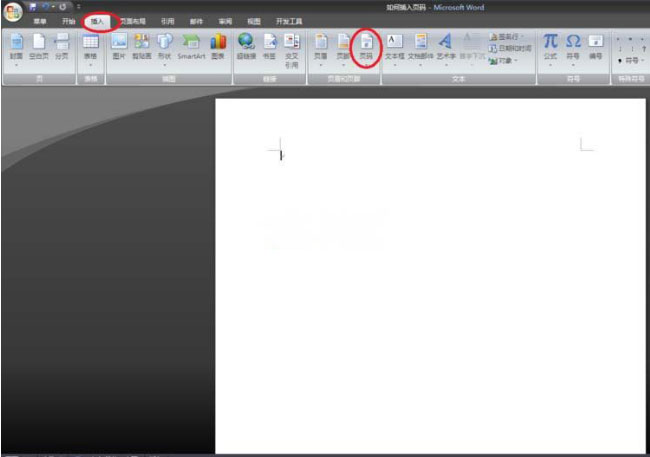
2、然后,在页码点击后就会出现下拉菜单,在选择设置页码格式;
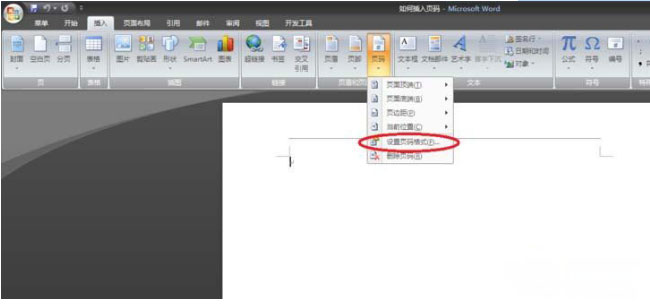
3、点击设置页码格式,就会弹出如下对话框;
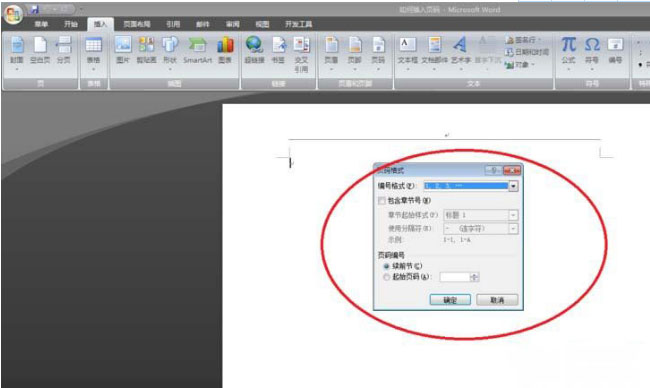
4、在弹出对话框的内容编号格式栏,有下拉框,可以根据个人喜好,或者文档编辑要求,选着不同的页码格式,有大写数字,小写数字,英文字母等。这是拿英文字母举例;
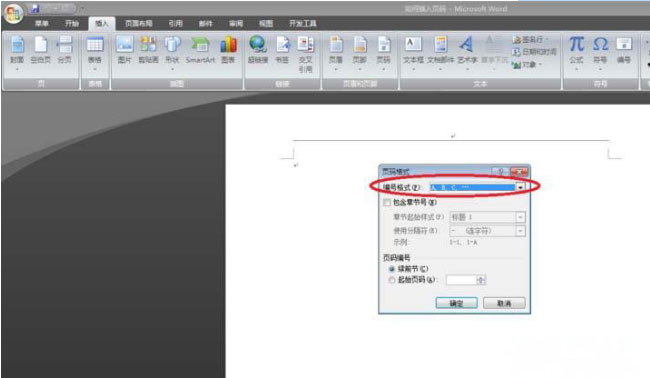
5、在选择好格式后,在确定页码编码,有两种续前节和起始页码,这里用起始页码举例,点击起始页码前圆圈就可以开始选择,从哪个字母开始;
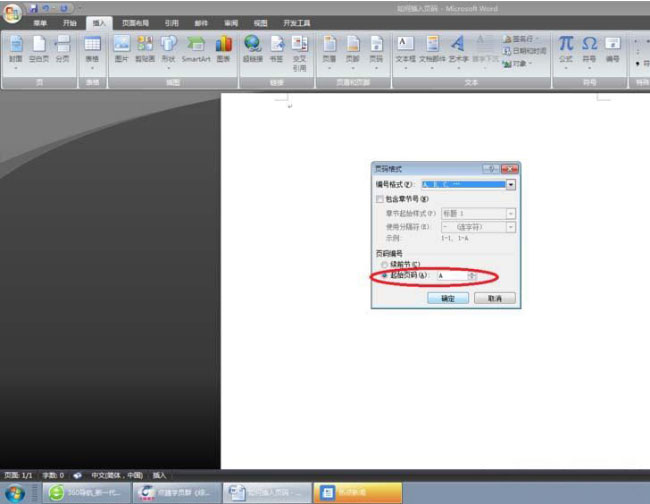
6、在选择好开始字母后,点击对话框,最后再添加页码完成即可(这里说明,在选择英文字母默认是从A开始,如果需要改动,就根据第五步,修改就行)。
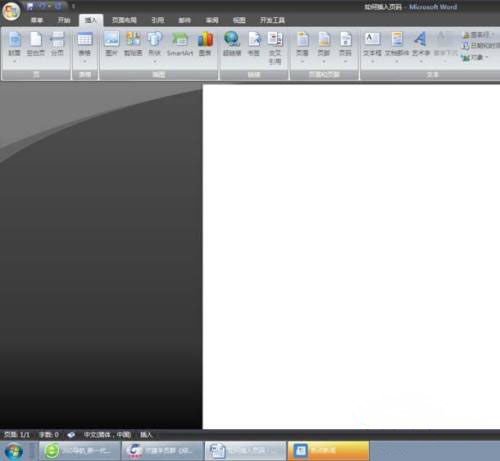
以上就是有关于电脑word中插入abcd英文字母的页码的方法就介绍到这了,如果以后用户也遇到这样的问题,不妨按照教程去解决操作吧,希望这个教程对大家有所帮助。
1、首先,打开文档,在选择在一级菜单栏,在选择插入按钮,在选择页码;
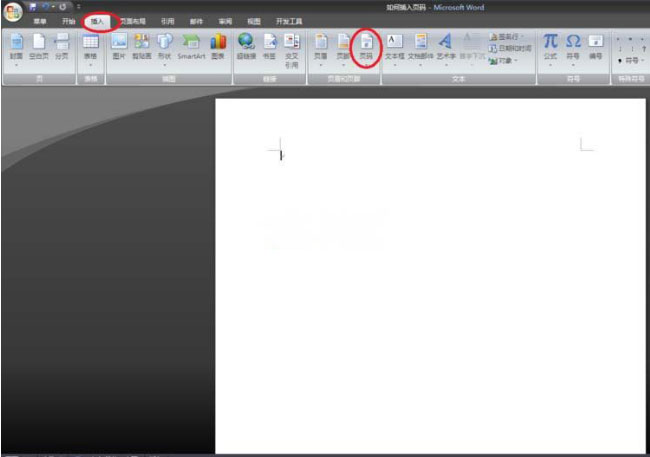
2、然后,在页码点击后就会出现下拉菜单,在选择设置页码格式;
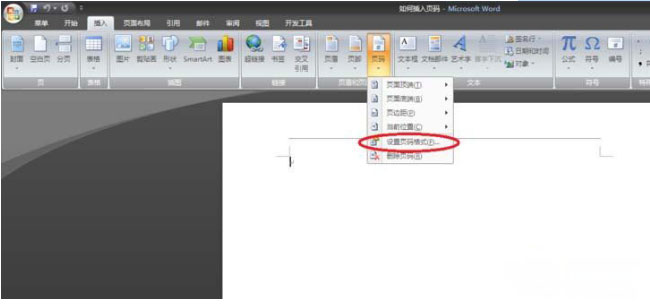
3、点击设置页码格式,就会弹出如下对话框;
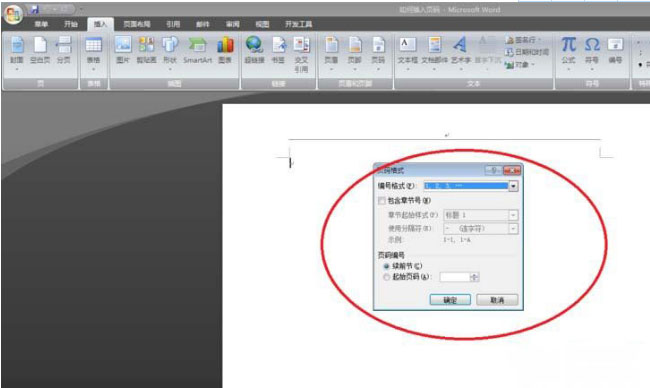
4、在弹出对话框的内容编号格式栏,有下拉框,可以根据个人喜好,或者文档编辑要求,选着不同的页码格式,有大写数字,小写数字,英文字母等。这是拿英文字母举例;
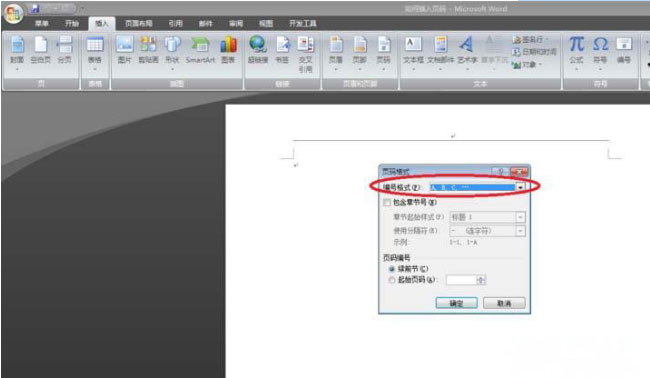
5、在选择好格式后,在确定页码编码,有两种续前节和起始页码,这里用起始页码举例,点击起始页码前圆圈就可以开始选择,从哪个字母开始;
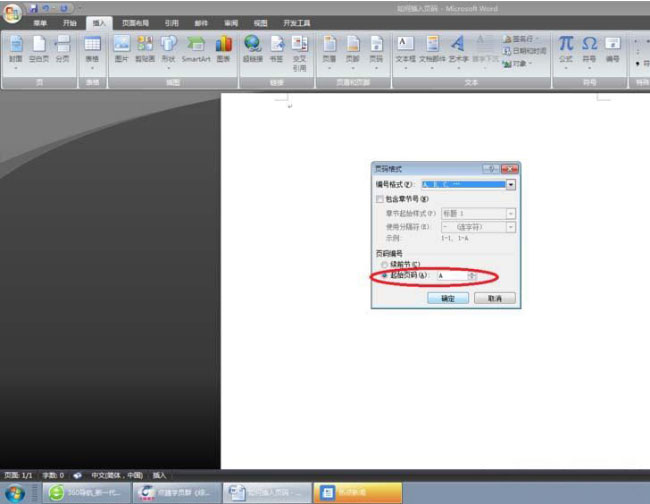
6、在选择好开始字母后,点击对话框,最后再添加页码完成即可(这里说明,在选择英文字母默认是从A开始,如果需要改动,就根据第五步,修改就行)。
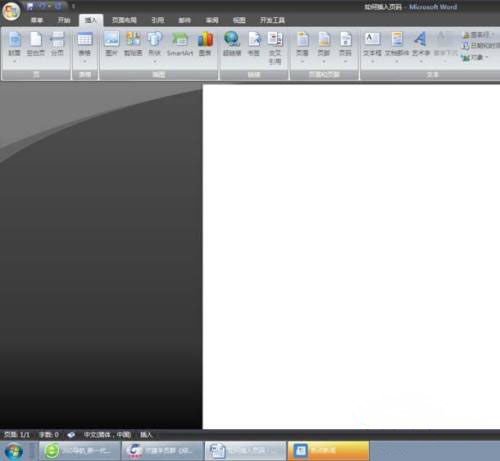
以上就是有关于电脑word中插入abcd英文字母的页码的方法就介绍到这了,如果以后用户也遇到这样的问题,不妨按照教程去解决操作吧,希望这个教程对大家有所帮助。
分享到:
